Excelで複数の折れ線グラフを分かりやすく作成!2本・3本以上のデータを比較するコツ

「複数店舗の売上推移を比較したい」「いくつかの商品の月間販売数を並べて見たい」など、複数のデータが時間と共にどう変化したかを比較したい場面は多いですよね。そんな時、最も効果的なのが複数の折れ線グラフを1つにまとめる方法です。
1本の折れ線グラフでは1つのデータの推移しか分かりませんが、2本、3本と重ねることで、データの相関関係や傾向の違いが一目瞭然になります。
この記事では、Excelを使って複数の折れ線グラフを作成する基本的な手順から、グラフを格段に見やすくするための応用テクニックまで、分かりやすく解説していきます。Excelでのグラフ作成に少し難しさを感じている方も、ぜひ最後までご覧ください。
この記事の内容(目次)
Excelで複数の折れ線グラフを作成する基本的な手順
まずは、複数のデータを1つの折れ線グラフにするための基本的な作り方を見ていきましょう。手順はとてもシンプルです。
STEP1: データを準備する
基本は、グラフにしたいデータをExcelのシートに表としてまとめることです。以下のように、1行目に見出し(項目名)、A列に横軸のラベル(日付や月など)、B列以降に各グラフのデータ(店舗Aの売上、店舗Bの売上…など)を配置するのがポイントです。
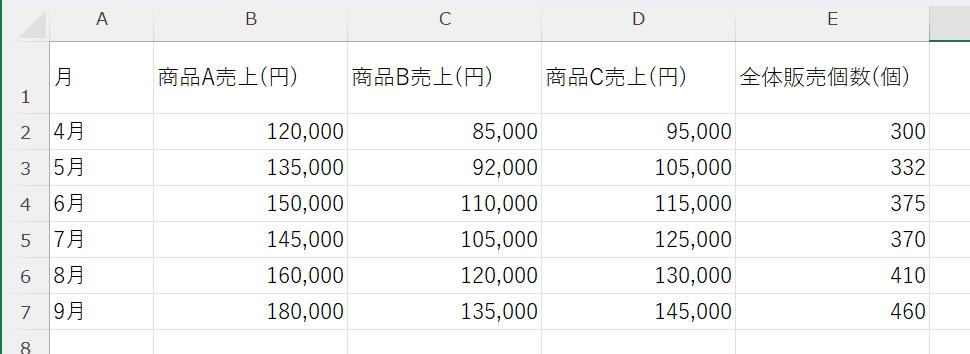
STEP2: グラフを挿入する
データが準備できたら、グラフ化したい範囲をドラッグで選択します。その後、Excelのメニューから「挿入」タブをクリックし、「グラフ」の中から「折れ線」を選択してください。おすすめはマーカー付き折れ線グラフです。
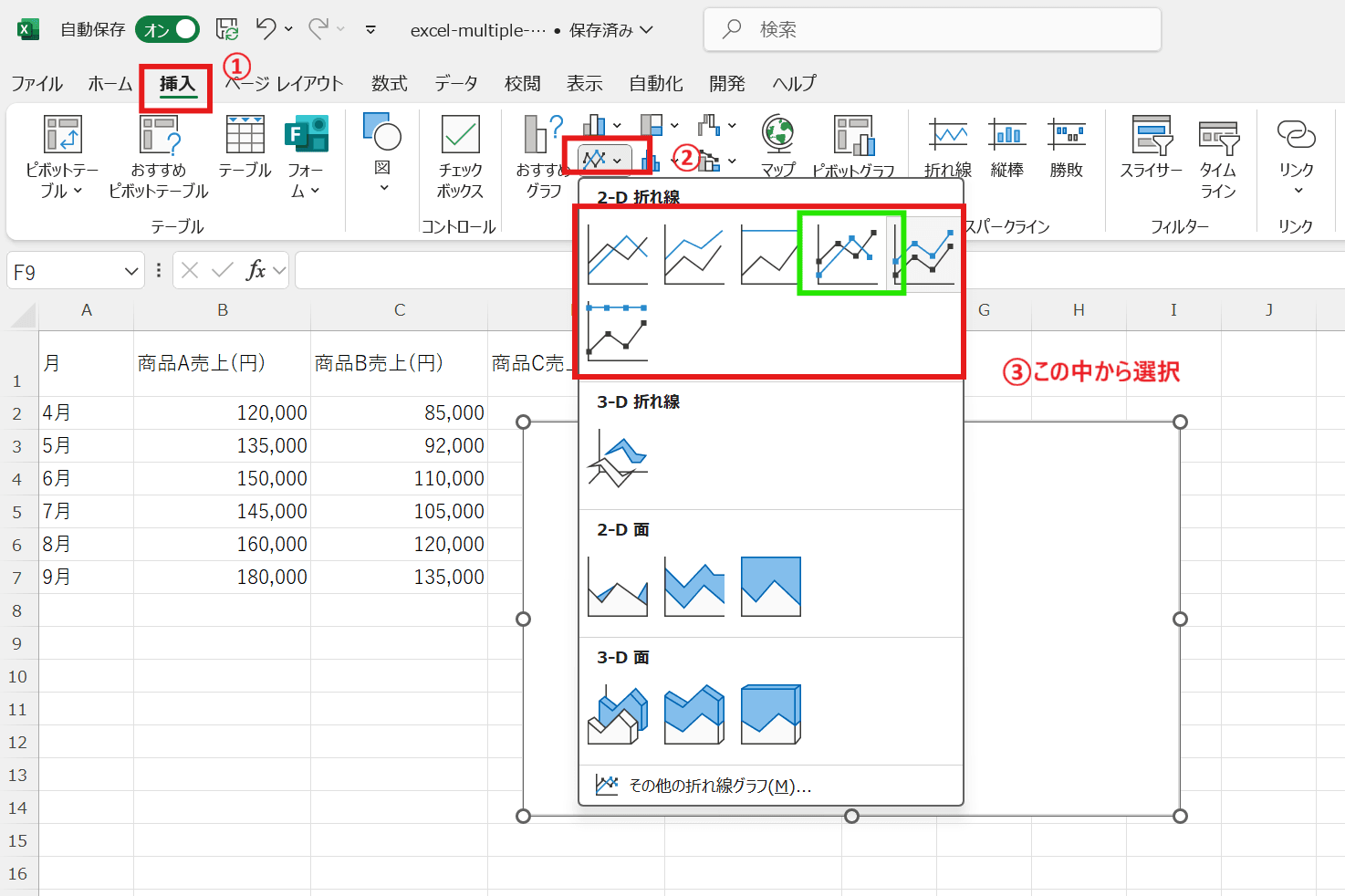
これだけで、自動的に複数の折れ線が描かれたグラフが作成されます。
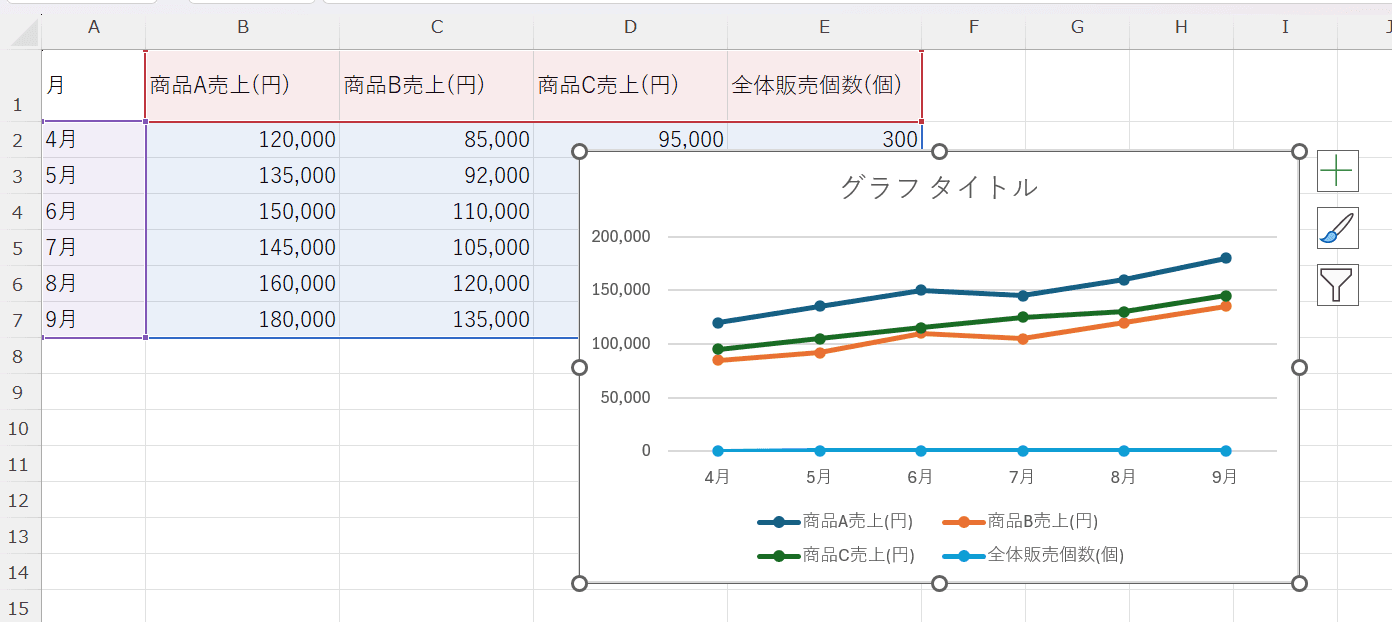
STEP3: 後からデータを追加する方法
すでに作成したグラフに、後から新しいデータ系列(例えば「商品D」のデータ)を追加したい場合も簡単です。
グラフエリアをクリックして選択状態にする
メニューに表示される「グラフのデザイン」タブを選ぶ
「データの選択」をクリックする
「凡例項目(系列)」の「追加」ボタンを押し、追加したいデータの範囲を選択する
この手順で、既存のグラフに新しい折れ線を追加できます。
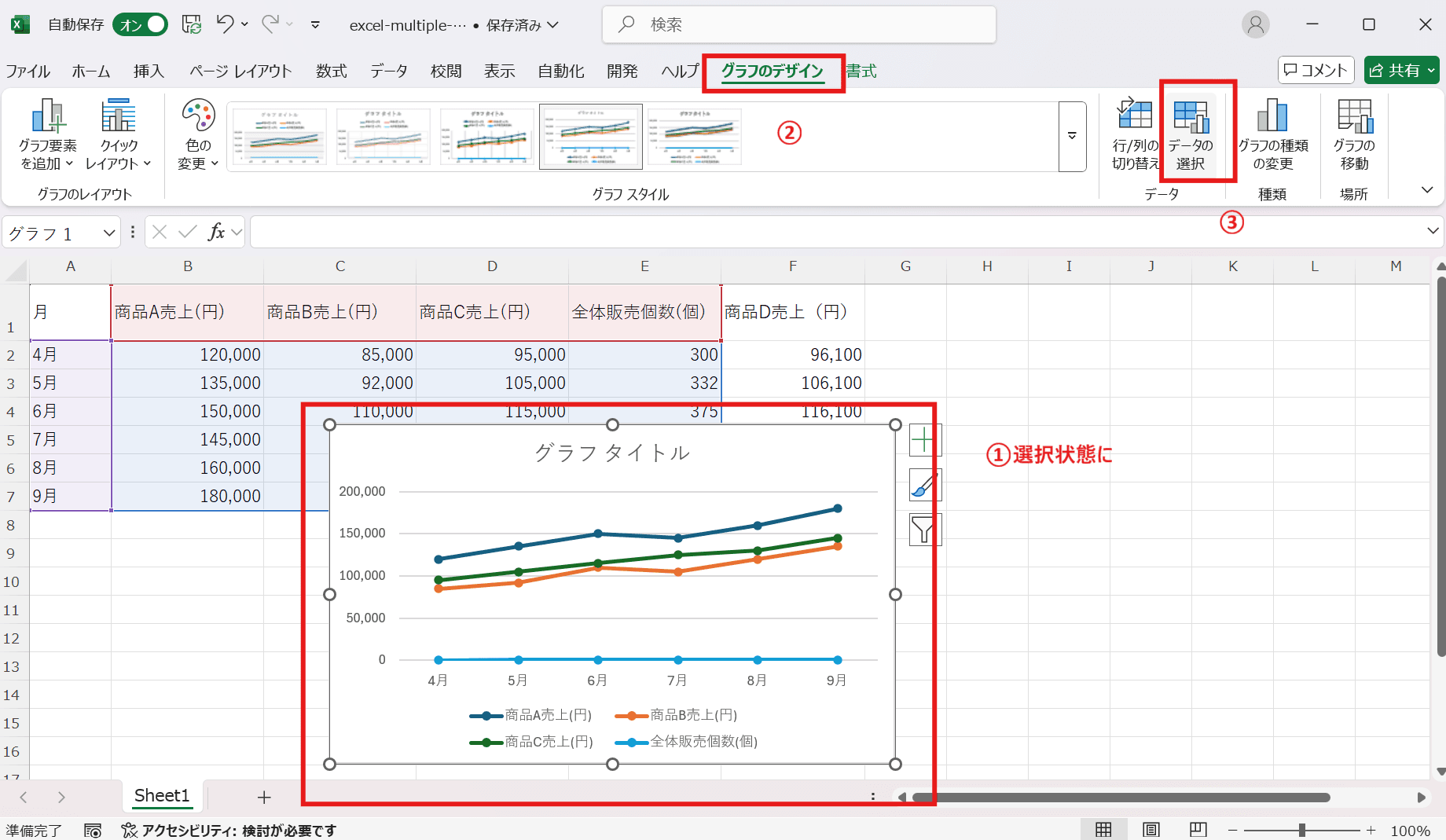
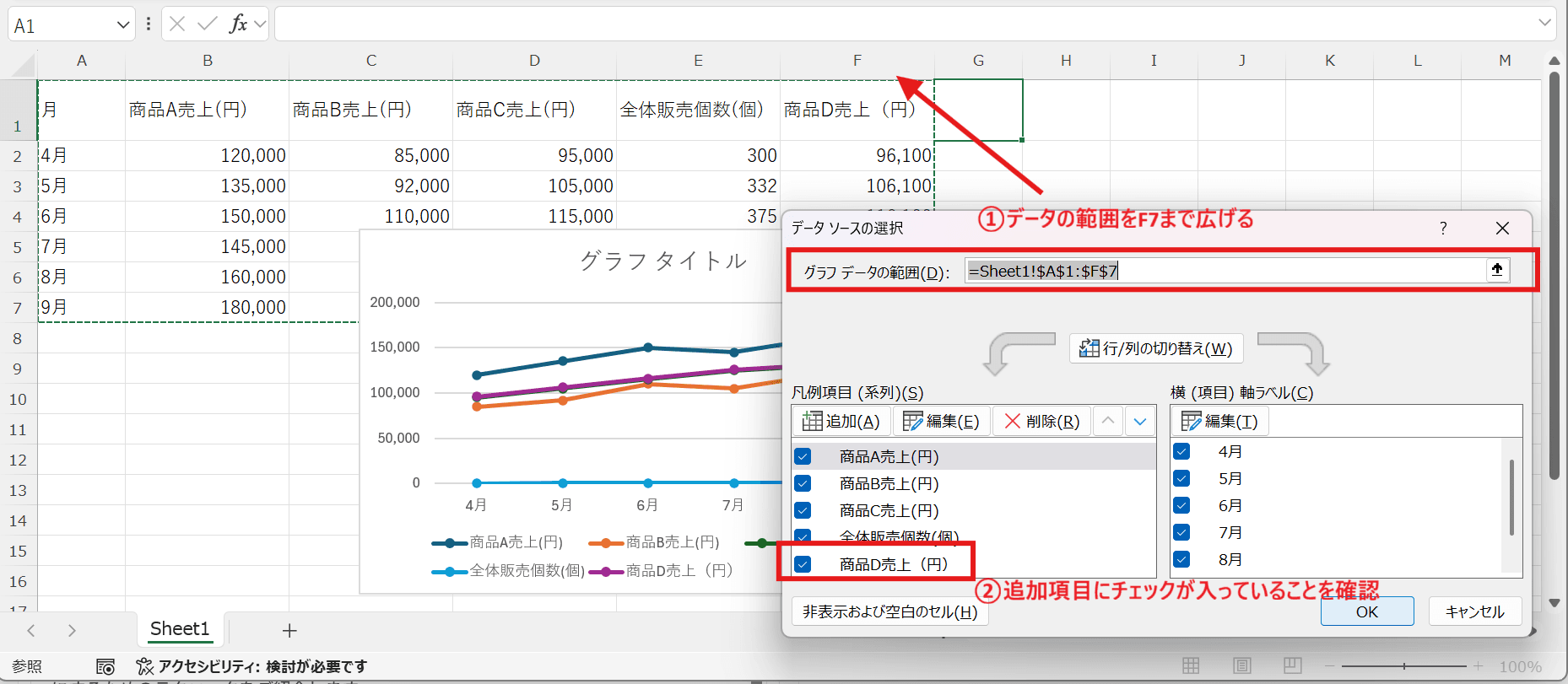
見やすいグラフにするための応用テクニック3選
基本的なグラフが作れたら、次にもう一歩踏み込んで、誰が見ても分かりやすいグラフにするためのテクニックをご紹介します。
1. 単位が違うデータは「第2軸」で分かりやすく
例えば、「売上金額(円)」と「販売個数(個)」のように、単位や数値の桁が大きく異なるデータを同じグラフにすると、片方のグラフがほとんど変動しないように見えてしまい、非常に見づらくなります。
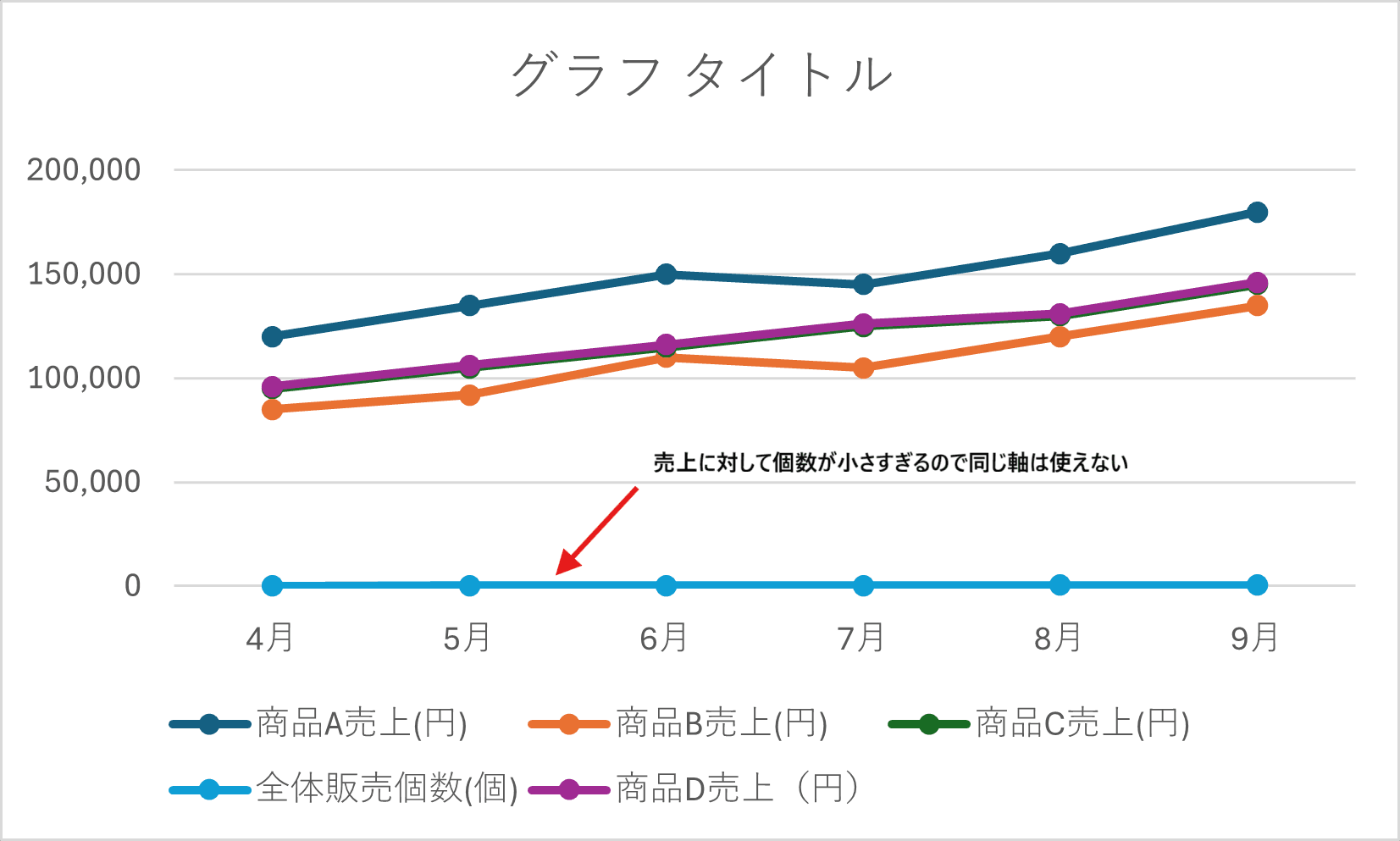
こんな時は「第2軸」を使いましょう。片方のデータ系列を右側の縦軸(第2軸)に対応させることで、それぞれのデータの推移がはっきりと分かるようになります。
設定方法:
変更したいデータ系列(例:販売個数)の折れ線グラフを右クリック
「データ系列の書式設定」を選択

「系列のオプション」で「使用する軸」を「第2軸」に変更

これだけで、左右に異なる目盛りの軸を持つ、見やすいグラフが完成します。
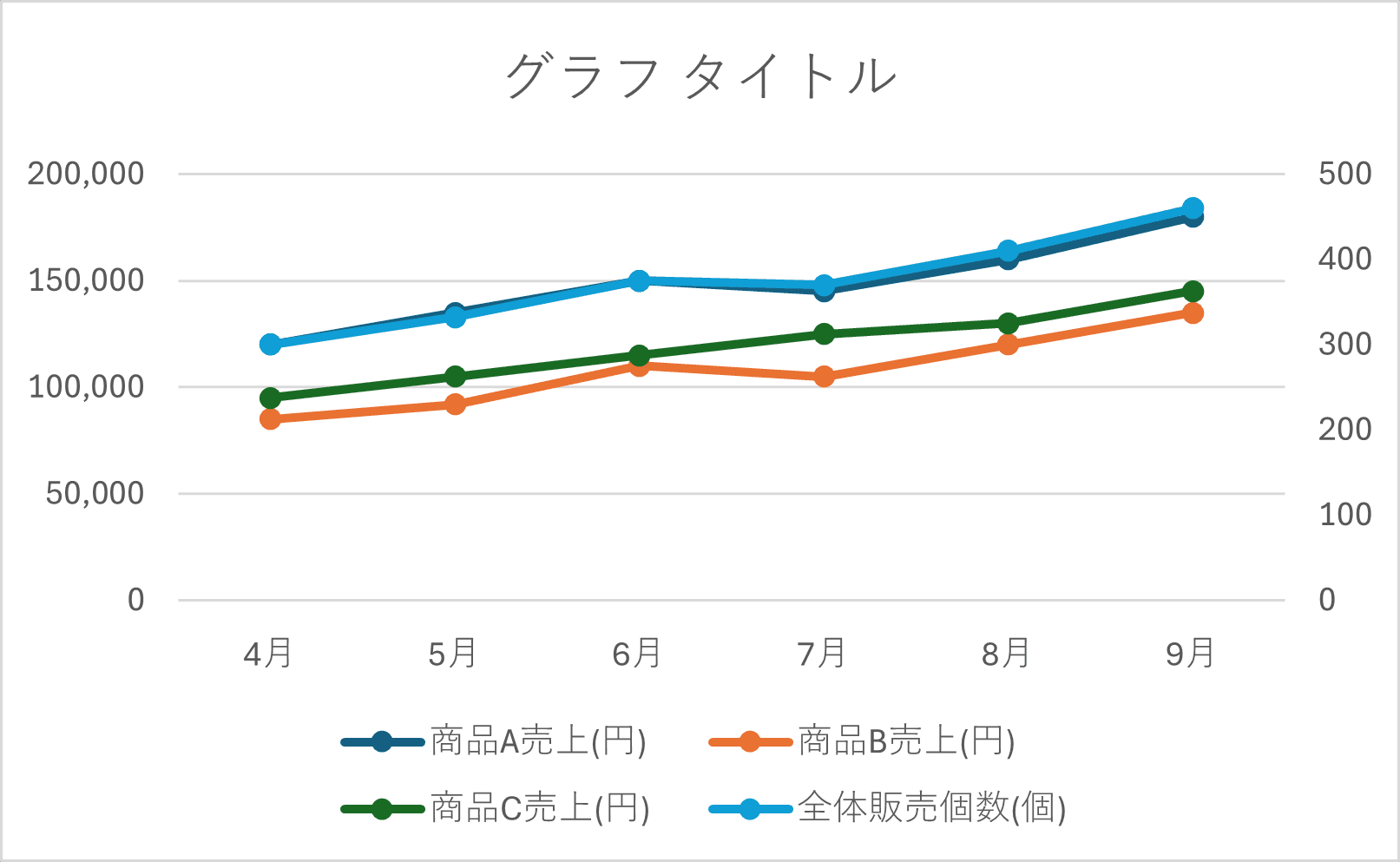
2. 折れ線と棒グラフを組み合わせて表現力アップ
全体の合計値を棒グラフで示し、その内訳の推移を折れ線グラフで示すなど、グラフの種類を組み合わせることで、より多くの情報を効果的に伝えられます。
設定方法:
種類を変更したいデータ系列の折れ線を右クリック
「系列グラフの種類の変更」を選択

変更したい系列のグラフの種類を「集合縦棒」などに変更する

このテクニックは、特に全体の傾向と個別の動きを同時に見せたい場合に有効です。
[ここまでで完成したグラフ]
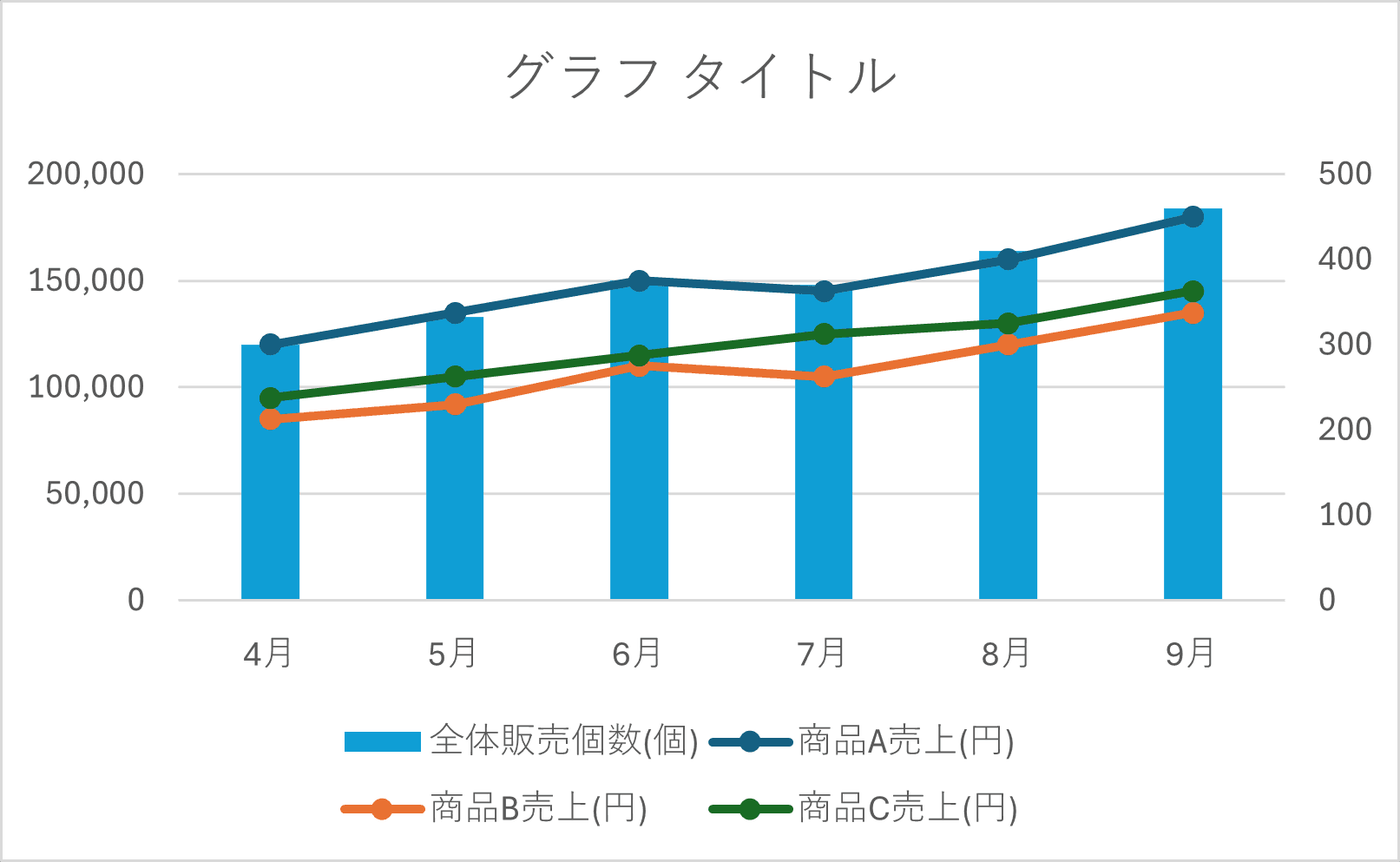
3. デザインを調整して伝わりやすく
最後の仕上げはデザインの調整です。少し手を加えるだけで、グラフの伝わりやすさは格段に向上します。
線の色や太さ、マーカーの変更: 各系列がはっきり区別できるように、線の色や種類(点線など)、マーカ(点)の形を変えましょう。
凡例の位置: グラフの邪魔にならず、分かりやすい位置(上、下、右など)に移動させます。
データラベルの表示: 必要に応じて特定の時点の数値を「データラベル」として表示させると、より具体的な情報が伝わります。
これらの設定は、変更したい要素を右クリックして「書式設定」を選ぶことで、ほとんど調整可能です。
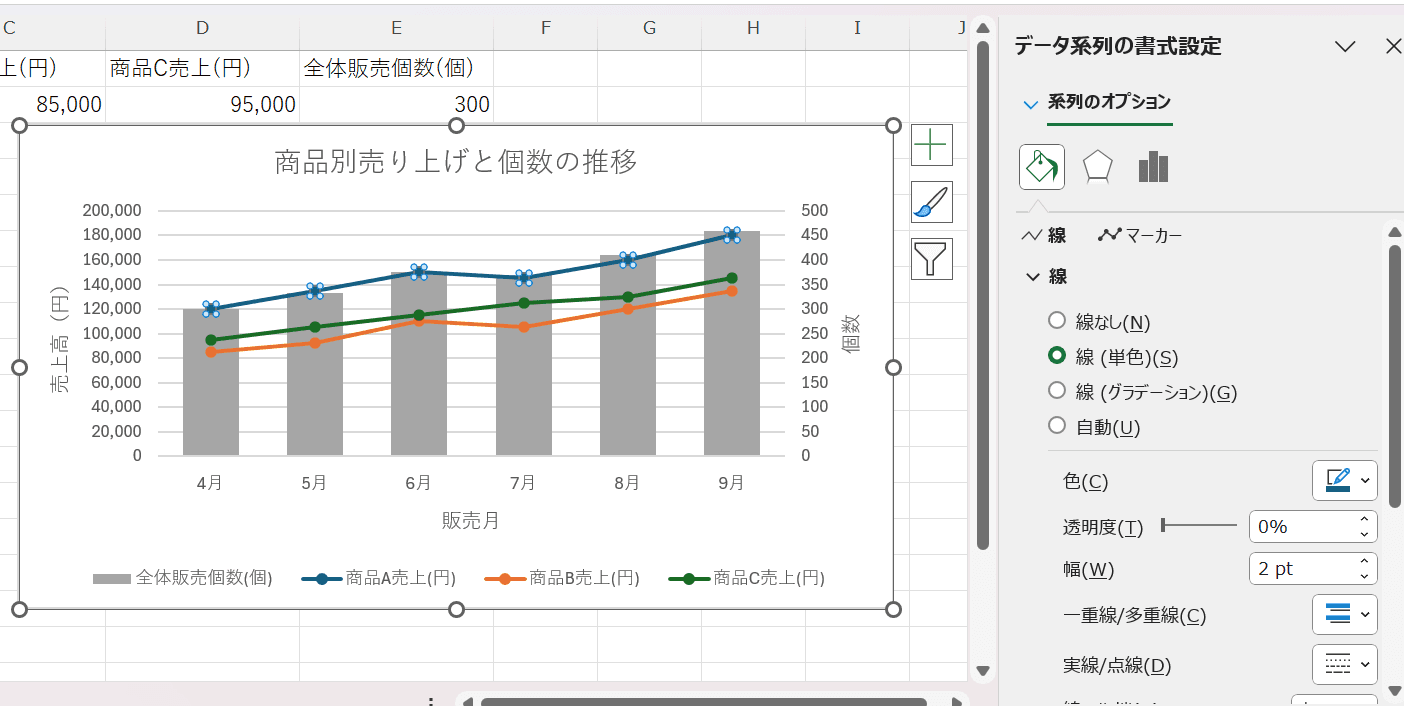
もっと手軽におしゃれなグラフを作るなら
Excelは高機能ですが、「もう少し直感的に操作したい」「プレゼン資料に合う、もっとデザイン性の高いグラフを作りたい」と感じることもありますよね。
そんな方には、オンラインで手軽に美しいグラフが作れる「xGrapher」がおすすめです。
xGrapherなら、専門知識がなくてもブラウザ上でデータを入力(またはCSVをアップロード)するだけで、洗練されたデザインの折れ線グラフをあっという間に作成できます。
直感的な操作で初心者でも安心
豊富なカラーパレットやデザインテンプレート
作成したグラフは画像としてダウンロードしたり、URLで共有したりするのも簡単
Excelでのグラフ作成も便利ですが、よりスピーディにおしゃれなグラフを作成したい場合は、ぜひ一度試してみてはいかがでしょうか。
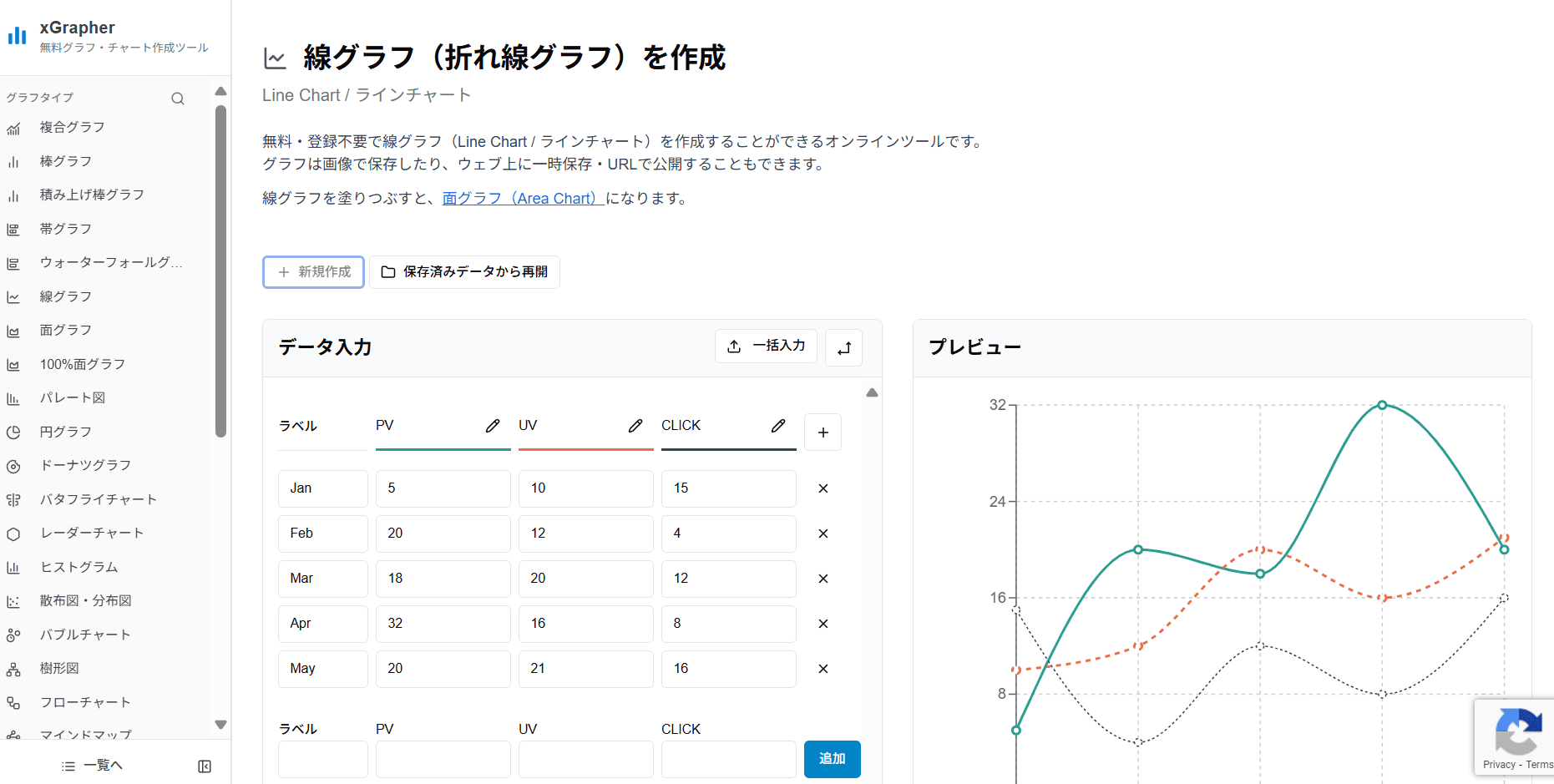
また、折れ線グラフの基本的な知識や、Excelでの作り方についてさらに詳しく知りたい方は、以下の記事も参考にしてみてください。
Excelの複数折れ線グラフに関するQ&A
Q1. 離れた場所にあるデータをグラフにしたい場合は?
A1. Ctrlキーを押しながら、グラフにしたいデータ範囲をそれぞれ選択してください。複数の離れた範囲を選択した状態でグラフを挿入することができます。
Q2. グラフの途中のデータが抜けている(空白がある)場合はどうなりますか?
A2. Excelのデフォルト設定では、空白セルがあると線が途切れて表示されます。「グラフのデザイン」→「データの選択」→「非表示および空白のセル」設定で、線を「線で結ぶ」や「ゼロでプロットする」に変更することも可能です。
Q3. 軸の目盛(最大値や最小値)を自由に変更できますか?
A3. はい、可能です。変更したい軸(縦軸または横軸)を右クリックし、「軸の書式設定」を選択します。「軸のオプション」で、境界値の「最小値」や「最大値」、「単位」などを任意の値に設定できます。
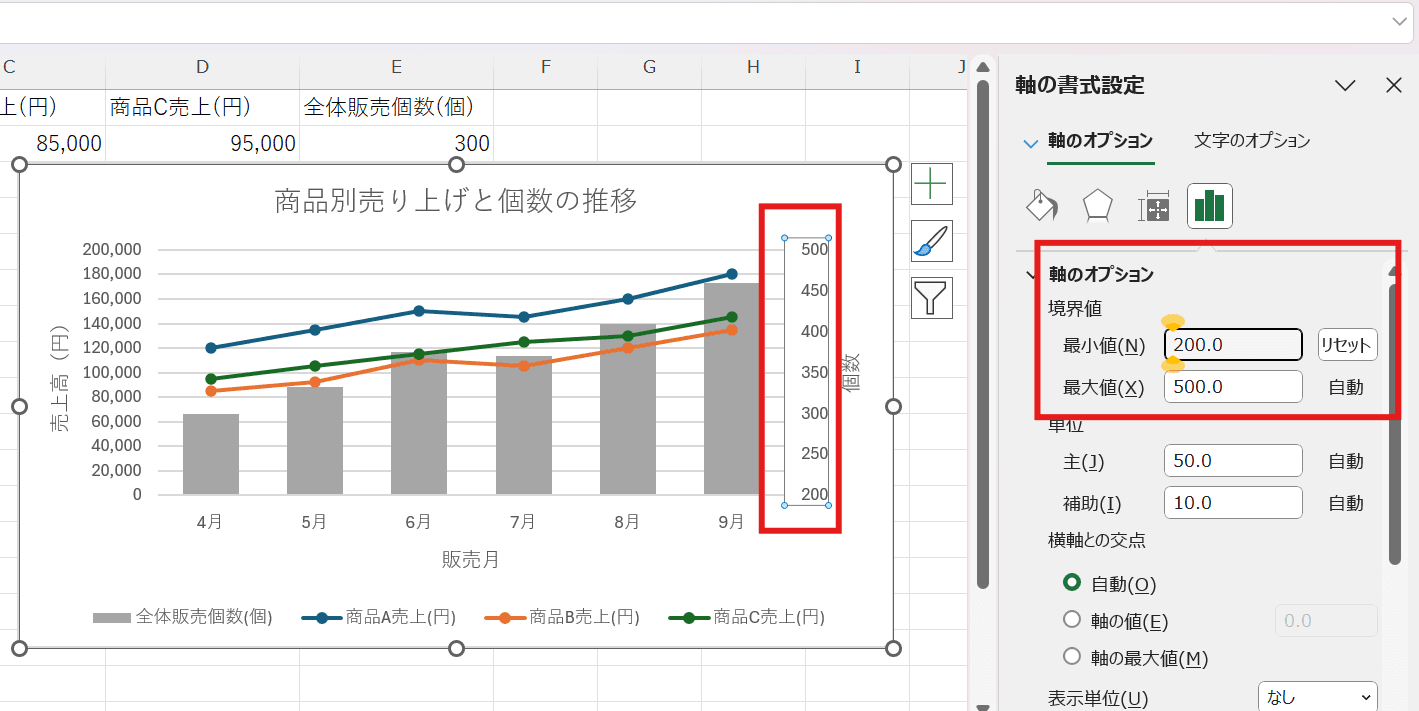
Q4. 横軸(項目軸)を日付や時刻にしたいです。
A4. 元データが日付や時刻の形式で入力されていれば、Excelは自動的にそれを認識し、時系列の軸としてグラフを作成します。もし文字列として認識されている場合は、軸を右クリックして「軸の書式設定」から「軸の種類」を「日付軸」に変更してみてください。
Q5. プレゼン資料に使う、もっと見栄えの良いグラフは作れますか?
A5. はい、作れます。Excelの「グラフのデザイン」タブには、様々なデザインスタイルが用意されています。また、グラフの背景色やフォント、線の影などを細かく設定することで、オリジナルの見栄えの良いグラフを作成できます。
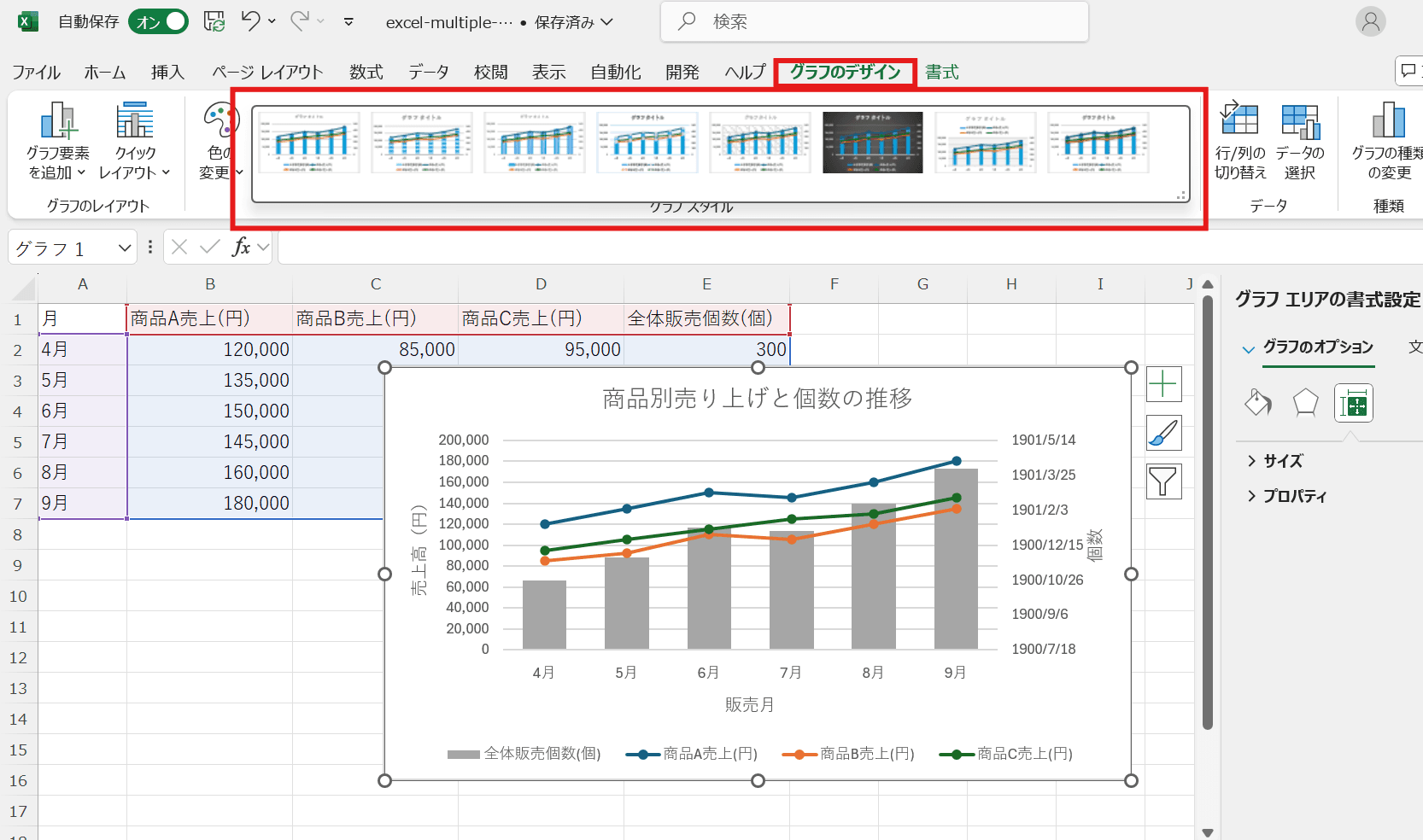
より手軽にデザイン性の高いグラフを作りたい場合は、xGrapherのようなオンラインツールの利用もおすすめです。

&w=3840&q=75)
&w=3840&q=75)
&w=3840&q=75)
&w=3840&q=75)
&w=3840&q=75)
&w=3840&q=75)
&w=3840&q=75)
&w=3840&q=75)
&w=3840&q=75)
&w=3840&q=75)
&w=3840&q=75)